خطأ في إدارة ذاكرة الشاشة الزرقاء لنظام التشغيل Windows 10 | مثبت
نشرت: 2021-11-07إذا كنت تتساءل أيضًا عن كيفية إصلاح خطأ إدارة ذاكرة الشاشة الزرقاء في نظام التشغيل Windows 10 ، فإن هذه المقالة لديها الحل الأمثل لهذه المشكلة.
إدارة الذاكرة ، تمامًا مثل اسمها ، هي إحدى وظائف Windows 10 وأنظمة التشغيل الأخرى التي تتيح لك إدارة ذاكرة جهاز الكمبيوتر الخاص بك. هذا يعني أن الأداة تراقب كيفية استخدام أي برنامج للذاكرة الموجودة على جهاز الكمبيوتر الخاص بك.
يمكن للأداة أيضًا تحرير الذاكرة عندما تستهلك بعض العمليات الكثير من مساحة التخزين. على الرغم من أن الوظيفة يمكنها إدارة استهلاك الذاكرة ، إلا أنها تتسبب أحيانًا في حدوث أخطاء أيضًا.
تحدث أخطاء إدارة ذاكرة Windows 10 بسبب بعض مشكلات البرامج أو الأجهزة أو الفيروسات أو البرامج الضارة أو بطاقات الفيديو أو بطاقات الذاكرة التالفة أو الملفات المفقودة أو التالفة ، إلخ.
إذا كنت تواجه أيضًا مثل هذه المشكلات وتتساءل عن كيفية إصلاح خطأ إدارة ذاكرة الشاشة الزرقاء أثناء بدء تشغيل جهاز الكمبيوتر ، فيمكنك الحصول على مساعدة من الإصلاحات السهلة المدرجة في هذا الكتابة. نظرًا لأن السبب وراء مثل هذه الأخطاء يمكن أن يكون أكثر من خطأ واحد ، فإن واحدًا أو أكثر من هذه الحلول سيعمل على حل المشكلة نيابةً عنك.
كيفية إصلاح خطأ إدارة ذاكرة الشاشة الزرقاء لنظام التشغيل Windows 10؟
في الأقسام القادمة من هذا المقال ، تناولنا بعضًا من أفضل الطرق لإصلاح خطأ إدارة ذاكرة الشاشة الزرقاء على نظام التشغيل Windows 10 وأنظمة التشغيل الأخرى. لسهولة الحصول على حل أسرع ، نوصي بمراجعة ونشر هذه الإصلاحات في وقت واحد حتى يتم حل المشكلة.
الإصلاح 1: فحص النظام باستخدام مدقق ملفات النظام (SFC)
الحل الأول والأفضل لإصلاح خطأ إدارة ذاكرة Windows 10 هو تشغيل فحص مدقق ملفات النظام على نظامك. تمامًا مثل اسمه ، تتمثل الوظيفة الرئيسية لفحص مدقق ملفات النظام (SFC) في التحقق من سلامة ملفات النظام. إذا كانت بعض ملفات النظام تالفة أو مفقودة من جهاز الكمبيوتر ، فيمكن أن يساعدك هذا الفحص.
اتبع الخطوات الموضحة أدناه لإصلاح خطأ إدارة ذاكرة الشاشة الزرقاء باستخدام SFC:
- ابحث عن أداة موجه الأوامر وقم بتشغيلها كمسؤول .

- أدخل الأمر التالي واضغط على مفتاح Enter .
sfc / scannow انتظر حتى تكتمل العملية وتطبيق جميع الإصلاحات كما هو مذكور في النتيجة.
أعد تشغيل الكمبيوتر بعد ذلك لتشغيل نظامك بسلاسة.
اقرأ أيضًا: Clock Watchdog Timeout Error على Windows 10 [الدليل الكامل]
الإصلاح 2: أعد التشغيل الآن وتحقق من المشكلات
إذا لم تنجح الطريقة المذكورة أعلاه ، فيمكنك الحصول على مساعدة أداة تشخيص ذاكرة Windows لإصلاح خطأ إدارة ذاكرة Windows 10. تقوم هذه الأداة بفحص نظامك بحثًا عن الأخطاء المتعلقة بالذاكرة وتقوم بإصلاحها لك. استعن بالخطوات المذكورة أدناه للتأكد من دقتها:
- انقر فوق شريط البحث ، واكتب أداة تشخيص Windows ، واضغط على Enter .
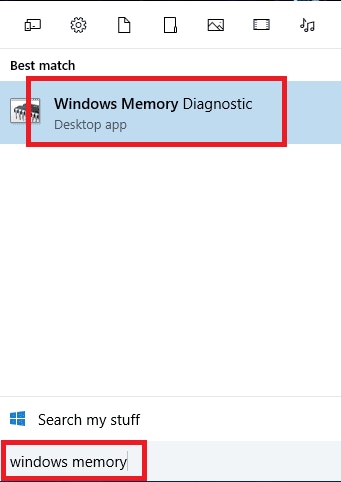
- ستظهر نافذة منبثقة لنظام التشغيل Windows ، انقر فوق إعادة التشغيل الآن وتحقق من المشكلات.
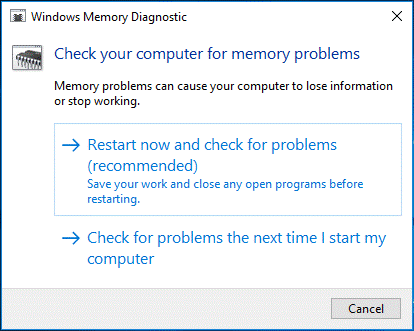
- قبل إعادة تشغيل جهاز الكمبيوتر ، ستقوم الأداة بفحص وإصلاح جميع eros التخزين بشكل دائم.
ستعمل هذه الطريقة على إصلاح خطأ إدارة ذاكرة الشاشة الزرقاء بشكل دائم. إذا لم يكن كذلك ، فانتقل إلى الطريقة التالية.
الإصلاح 3: قم بتحديث برنامج تشغيل الرسومات تلقائيًا باستخدام أداة تحديث برنامج التشغيل بت
إذا كنت لا تزال ترى رسالة خطأ إدارة ذاكرة Windows 10 ، فأنت بحاجة إلى تحديث الرسومات وبرامج تشغيل النظام الأخرى على جهاز الكمبيوتر الشخصي الذي يعمل بنظام Windows. على الرغم من وجود طرق يدوية للقيام بذلك ، فإننا نوصي بالطريقة التلقائية هنا من أجل راحتك.
يجب أن تأخذ مساعدة Bit Driver Updater لتحديث جميع برامج تشغيل الرسومات الخاصة بك على جهاز كمبيوتر يعمل بنظام Windows. لماذا نوصي بهذه الأداة لأنها واحدة من أفضل برامج تحديث برامج التشغيل مع خيارات النسخ الاحتياطي والاستعادة لبرنامج التشغيل.
علاوة على ذلك ، تتيح الأداة التنزيلات السريعة لتوفير تحديثات سريعة في غضون دقيقتين. وهذا ليس كل شيء ، فهناك الكثير من الميزات الأخرى في Bit Driver Updater التي ستسهل عليك العمل.

إليك ما عليك القيام به لتحديث برامج التشغيل باستخدام أداة تحديث برنامج تشغيل البت والإجابة على كيفية إصلاح خطأ إدارة ذاكرة الشاشة الزرقاء:
- قم بتنزيل وتثبيت Bit Driver Updater بنقرة واحدة بالضغط على الزر أدناه:
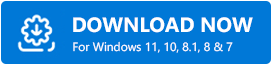
- بعد التثبيت ، قم بتشغيل البرنامج واتركه يفحص النظام بعمق بحثًا عن برامج التشغيل القديمة.
- عندما تسرد الأداة برامج التشغيل ، انقر فوق الزر تحديث الكل للحصول على آخر التحديثات.
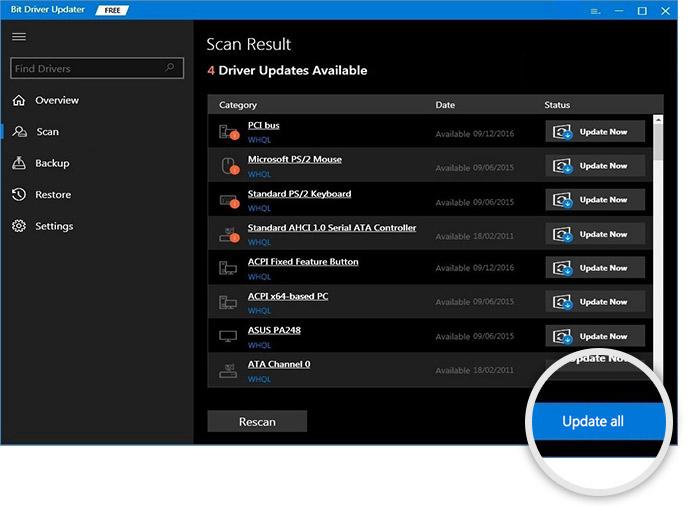
- انتظر حتى يتم تثبيت جميع برامج التشغيل ثم أعد تشغيل الكمبيوتر.
عند إعادة تشغيل جهاز الكمبيوتر ، سوف يتخلص من خطأ إدارة ذاكرة الشاشة الزرقاء ويقوم بتشغيل الكمبيوتر بسلاسة.
اقرأ أيضًا: كيفية إصلاح خطأ الموت الزرقاء لاستثناء خدمة النظام على نظام التشغيل Windows 10
الإصلاح 4: افحص النظام بحثًا عن البرامج الضارة والفيروسات
يعد هجوم الفيروسات أو البرامج الضارة أحد الأسباب الأكثر شيوعًا وراء خطأ إدارة ذاكرة Windows 10. إذا كانت هذه هي الحالة ، فأنت بحاجة إلى فحص النظام بحثًا عن هؤلاء المتسللين وإزالتهم.
إذا كان لديك أي برامج فحص فيروسات وبرامج ضارة تابعة لجهات خارجية ، فننصحك باستخدامها. يمكنك أيضًا الحصول على مساعدة Windows Defender إذا كنت لا تملك أو تستخدم مدافعًا تابعًا لجهة خارجية بسهولة. قم بتشغيل الأداة الوقائية ، وفحص النظام بحثًا عن البرامج الضارة أو الفيروسات ، وتخلص من خطأ إدارة ذاكرة الشاشة الزرقاء مرة واحدة وإلى الأبد.
الإصلاح 5: استخدم أداة تنظيف القرص لتحرير مساحة
تتراكم الملفات المؤقتة وغيرها من الملفات غير الضرورية وتتسبب في حدوث خطأ في إدارة ذاكرة Windows 10. إذا كان هذا هو السبب وراء هذه المشكلة ، فيمكنك الحصول على مساعدة Disk Cleanup لتحرير الذاكرة وإزالة هذه الملفات. إليك الطريقة:
- ابحث عن الأداة المساعدة Disk Cleanup وقم بتشغيلها.
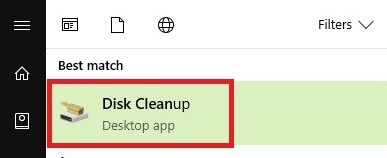
- انقر فوق خيار تنظيف ملفات النظام .
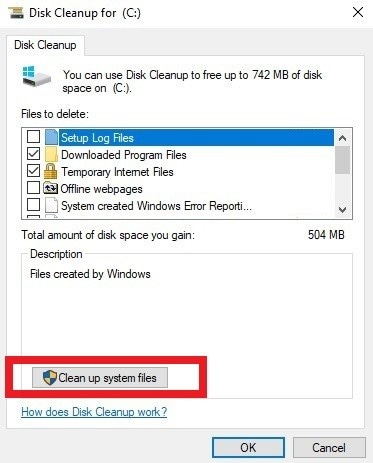
- حدد الآن جميع الملفات التي تريد حذفها وانقر فوق موافق .
بمجرد اكتمال العملية ، أغلق التطبيق ، وأعد تشغيل الكمبيوتر لإصلاح خطأ إدارة ذاكرة الشاشة الزرقاء.
اقرأ أيضًا: أفضل 18 برنامجًا مجانيًا لتنظيف أجهزة الكمبيوتر لنظام التشغيل Windows 10 و 8 و 7 في عام 2021
الإصلاح 6: تحديث Windows
إذا لم تجيب الطرق المذكورة أعلاه على سؤال حول كيفية إصلاح خطأ إدارة ذاكرة الشاشة الزرقاء ، فعليك محاولة تحديث نظام التشغيل Windows. يمكن أن تحدث أخطاء في إدارة الذاكرة بسبب بعض الأخطاء في النظام. سيحتوي التحديث الجديد لنظام التشغيل windows على إصلاح هذا الخطأ. لذلك نقترح عليك اتباع هذه الخطوات لتحديث Windows 10:
- في شريط المهام ، ابحث عن التحقق من وجود تحديثات
- انتظر حتى يتم تحميل النوافذ ، ثم انقر فوق التحقق من وجود تحديثات .
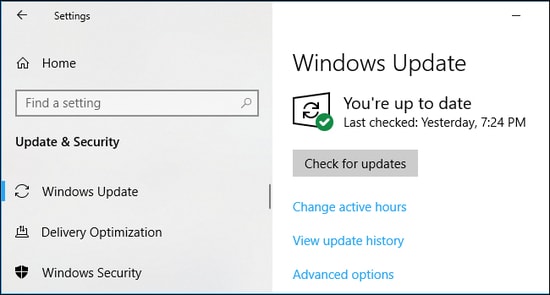
- الآن ، قم بتنزيل وتثبيت جميع التحديثات المتاحة.
- بعد اكتمال التحديث ، أعد تشغيل النظام.
الآن لن تواجه خطأ إدارة ذاكرة Windows 10 على جهاز الكمبيوتر الخاص بك.
الإصلاح 7: افحص القرص بحثًا عن أخطاء
تتمثل الطريقة الأخيرة لإصلاح خطأ إدارة ذاكرة Windows 10 في فحص القرص بحثًا عن أخطاء. يمكنك القيام بذلك بمساعدة أحد الأوامر الموجودة في الأداة المساعدة موجه الأوامر. اتبع هذه الخطوات لفحص القرص وإصلاح المشكلة:
- استخدم الخطوات المذكورة أعلاه لتشغيل موجه الأوامر كمسؤول .

- أدخل هذا الأمر ثم اضغط على مفتاح Enter .
chkdsk ج: / f سيكتشف الأمر جميع الأخطاء المتعلقة بمحرك أقراص النظام وسردها.
يجب أن تجرب الإصلاحات الفردية لجميع المشكلات التي تظهر لإصلاح خطأ إدارة ذاكرة الشاشة الزرقاء.
اقرأ أيضًا: أفضل 7 برامج لإدارة الأقراص لنظام التشغيل Windows 10/8/7
تم إصلاح خطأ إدارة ذاكرة Windows 10 بنجاح
بمساعدة جميع الحلول السهلة المذكورة أعلاه ، يمكنك التخلص من خطأ إدارة ذاكرة الشاشة الزرقاء لنظام التشغيل Windows 10. سيساعدك واحد أو أكثر من هذه الإصلاحات في التخلص من المشكلة.
لسهولة الوصول والحل السريع ، يجب اتباع هذه الحلول خطوة بخطوة. ومع ذلك ، يمكنك أيضًا البدء باستخدام Bit Driver Updater لتحديث برامج التشغيل على جهاز الكمبيوتر الخاص بك. لا يؤدي تحديث برامج التشغيل إلى حل مشكلات النظام والمشكلات الأخرى فحسب ، بل يؤدي أيضًا إلى تحسين الأداء العام للنظام.
لا يوجد أي ضرر في تنزيل واستخدام Bit Driver Updater ولكن له فوائد عديدة بدلاً من ذلك.
إذا كانت لديك أي أسئلة تتعلق بكيفية إصلاح خطأ إدارة ذاكرة الشاشة الزرقاء ، فاطرحها في التعليقات. سنعود إليك في أقرب وقت ممكن. للحصول على المزيد من هذه التحديثات والمدونات الشيقة ، اشترك في النشرة الإخبارية من مدونة Techpout الآن!
